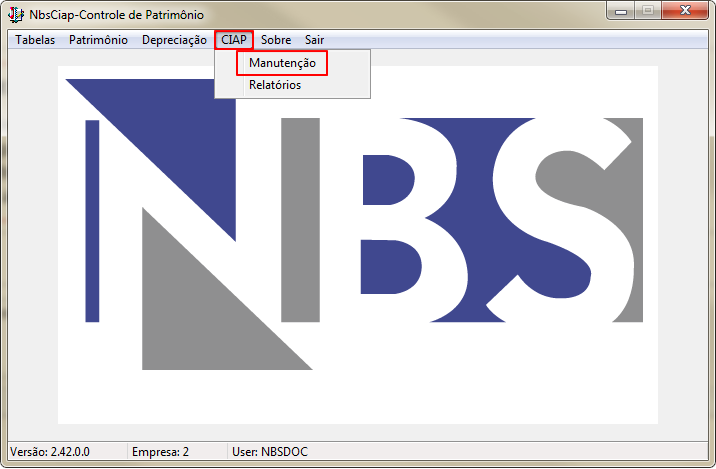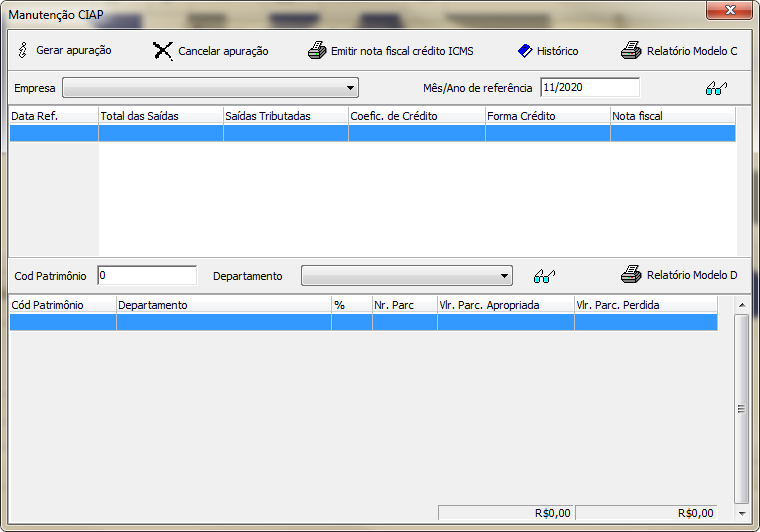NBS CIAP - CIAP: mudanças entre as edições
Ir para navegação
Ir para pesquisar
(Criou página com 'Voltar para Soluções NBS - NBS CIAP '''-''' '''CIAP''' ---- =='''Apresentação'''== Área onde o usuário irá executar a depreciação e geração de relatório...') |
m (→Apresentação) |
||
| Linha 2: | Linha 2: | ||
---- | ---- | ||
=='''Apresentação'''== | =='''Apresentação'''== | ||
Área onde o usuário irá executar a | Área onde o usuário irá executar a | ||
'''Acesse:''' | '''Acesse:''' | ||
#Tela Menu Principal > | #Tela Menu Principal > CIAP. | ||
#Informe a Depreciação do Bem. | #Informe a Depreciação do Bem. | ||
----[[Arquivo:Tela informativa 00.png|semmoldura|654x654px|ligação=http://ajuda.nbsi.com.br:84/index.php/Arquivo:Tela_informativa_00.png]] | ----[[Arquivo:Tela informativa 00.png|semmoldura|654x654px|ligação=http://ajuda.nbsi.com.br:84/index.php/Arquivo:Tela_informativa_00.png]] | ||
| Linha 11: | Linha 11: | ||
=='''Visão do Menu Principal'''== | =='''Visão do Menu Principal'''== | ||
{| class="wikitable" | {| class="wikitable" | ||
| | |[[Arquivo:NBSCIAP - CIAP.png|semmoldura|716x716px]] | ||
| | |Ao acessar a opção CIAP, o sistema irá exibir as seguinte opções: | ||
* Manutenção; | |||
* Relatórios; | |||
|} | |} | ||
---- | ---- | ||
=== Manutenção === | |||
xxxxxx | xxxxxx | ||
{| class="wikitable" | {| class="wikitable" | ||
|[[Arquivo:NBSCIAP - CIAP - Manutencao.png|semmoldura|716x716px]] | |||
|Ao clicar na opção, o sistema irá direcionar o usuário para o formulário: ''Manutenção CIAP'' | |||
|- | |||
|[[Arquivo:NBSCIAP - CIAP - Manutencao - Form Manutencao CIAP.png|semmoldura|760x760px]] | |||
|O sistema disponibiliza o formulário para que o usuário possa efetuar essa manutenção, conforme a imagem ao lado. | |||
Para executar o processo de Manutenção, execute os seguintes passos: | |||
* Botões: | |||
** Gerar apuração; | |||
*** Ao clicar no botão, o sistema irá direcionar o usuário para o formulário abaixo; | |||
** Cancelar apuração; | |||
*** Ao clicar no botão, o sistema irá direcionar o usuário para o formulário abaixo; | |||
** Emitir nota fiscal crédito ICMS; | |||
*** Ao clicar no botão, o sistema irá direcionar o usuário para o formulário de impressão da NF; | |||
** Histórico; | |||
*** Ao clicar no botão, o sistema irá direcionar o usuário para o formulário abaixo; | |||
** Relatório Modelo C; | |||
*** Ao clicar na opção, o sistema irá gerar o Relatório Mensal, por apuração; | |||
* Filtros: | |||
** Empresa; | |||
*** Selecione a Empresa dentre as opções oferecidas; | |||
** Mês/Ano de referência; | |||
*** Por ''padrão,'' o campo virá preenchido com o Mês/Ano corrente; | |||
*** O campo pode ser alterado pelo usuário; | |||
** Botão pesquisar; | |||
*** Ao clicar no botão o sistema irá efetuar a pesquisa utilizando as informações selecionadas dos filtros; | |||
* O resultado da pesquisa será exibido nos seguintes campos da Grid: | |||
** Data Ref.; | |||
** Total das Saídas; | |||
** Saídas Tributadas; | |||
** Coef. De Crédito; | |||
** Forma Crédito; | |||
** Nota Fiscal; | |||
* Filtros | |||
** Cód. Patrimônio; | |||
*** Campo digitável, o usuário irá informar o código do patrimônio a ser pesquisado; | |||
** Departamento; | |||
*** Selecione o Departamento dentre as opções oferecidas; | |||
** Botão Pesquisar; | |||
*** Ao clicar no botão o sistema irá efetuar a pesquisa utilizando as informações selecionadas dos filtros; | |||
** Relatório Modelo D; | |||
*** Ao clicar na opção, o sistema irá gerar o Relatório Analítico; | |||
* O resultado da pesquisa será exibido nos seguintes campos da Grid; | |||
** Cód. Patrimônio; | |||
** Departamento; | |||
** %; | |||
** Nr. Parc.; | |||
** Vlr. Parc. Apropriada; | |||
** Vlr. Parc. Perdida; | |||
|- | |||
! colspan="2" |Botão: Gerar Apuração | |||
|- | |||
|[[Arquivo:NBSCIAP - CIAP - Manutencao - Form CIAP Calculo Mensal.png|semmoldura|374x374px]] | |||
|Ao clicar no botão: Gerar Apuração, o sistema irá direcionar o usuário para o formulário: CIAP – Cálculo Mensal, conforme exibido ao lado. | |||
O processo de geração da apuração será executado ao confirmar os seguintes dados: | |||
* Empresa; | |||
** Selecione a Empresa dentre as opções apresentadas, a ser efetuada a apuração; | |||
* Mês/Ano de referência; | |||
** Informe o período a ser efetuada a apuração; | |||
** O sistema trará por ''padrão'', o mês/ano corrente; | |||
* Total da Saídas; | |||
** Informe o valor total das saídas; | |||
* Saídas tributadas; | |||
** Informe o valor total das saídas que foram tributadas; | |||
* Índice de partic. Saídas Tributadas; | |||
** O sistema irá efetuar o cálculo automaticamente, com base nos valores informados; | |||
* Forma de aprovação do Crédito do ICMS: | |||
** Selecione uma das opções: | |||
*** Direto no RAICMS; | |||
*** Emissão de nota fiscal; | |||
**** Ao clicar n a opção, o sistema irá direcionar o usuário para o formulário abaixo (conforme figura 103); | |||
* Botões: | |||
** Confirmar; | |||
*** Ao clicar na opção, o sistema irá salvar as alterações efetuadas; | |||
** Cancelar; | |||
*** Ao clicar na opção, o sistema irá cancelar as alterações efetuadas; | |||
|- | |||
|[[Arquivo:NBSCIAP - CIAP - Manutencao - Form CIAP Calculo Mensal - Tela Informativa.png|semmoldura|312x312px]] | |||
|Quando o usuário solicitar a geração da apuração e, esta já existir, o sistema irá exibir a tela informativa ao lado. | |||
|- | |||
! colspan="2" |Botão: Cancelar Apuração | |||
|- | |||
|[[Arquivo:NBSCIAP - CIAP - Manutencao - Botao Cancelar Apuracao - Form Cancelar Apuracao CIAP.png|semmoldura|346x346px]] | |||
|Visando facilitar a rotina para o usuário, o sistema permitirá o cancelamento da apuração. Para executar o procedimento, siga os seguintes passos: | |||
* Selecionar a empresa, dentre as opções apresentadas; | |||
* Irá informar o período da apuração gerada; | |||
** Por ''padrão,'' o sistema trará a data do mês -1 em relação ao mês corrente; | |||
* Clicar no botão Pesquisar; | |||
** O sistema irá buscar as informações com base nas informações oferecidas nos filtros; | |||
* O resultado será exibido na grid; | |||
** Marque a apuração que deseja efetuar o cancelamento; | |||
* Botão: Cancela apuração; | |||
** Ao clicar no botão, o sistema irá exibir a tela abaixo, solicitando a confirmação do cancelamento da apuração marcada. | |||
|- | |||
|[[Arquivo:NBSCIAP - CIAP - Manutencao - botao Cancelar Apuracao - Form Cancelar Apuracao CIAP - Tela Informativa.png|semmoldura|292x292px]] | |||
| | | | ||
|- | |||
! colspan="2" |Botão: Emiti Nota Fiscal Crédito ICMS | |||
|- | |||
|[[Arquivo:NBSCIAP - CIAP - Manutencao - Botao Emitir NF Cred ICMS.png|semmoldura|761x761px]] | |||
|Após o usuário solicitar a geração da apuração marcando a opção: ''Emissão de nota fiscal'', ficará pendente no sistema a emissão da NF, conforme imagem ao lado. | |||
O usuário deve efetuar a emissão da NF ao clicar no botão: ''Emitir nota fiscal crédito ICMS'', o sistema irá direcionar o usuário para o formulário abaixo, onde será emitida a NF de Op 69 – apuração de crédito. | |||
|- | |||
|[[Arquivo:NBSCIAP - CIAP - Manutencao - Botao Emitir NF Cred ICMS - Form Emissao de NF Cred ICMS.png|semmoldura|457x457px]] | |||
| | | | ||
|- | |- | ||
| | ! colspan="2" |Botão: Histórico | ||
| | |- | ||
|[[Arquivo:NBSCIAP - CIAP - Manutencao - Botao Historico - Form Historico ger e canc apuracao CIAP.png|semmoldura|654x654px]] | |||
|Ao clicar no botão o sistema irá direcionar o usuário para o formulário ao lado, onde irá exibir o histórico da apuração do CIAP. | |||
|- | |||
! colspan="2" |Botão: Relatório Modelo C | |||
|- | |||
|[[Arquivo:NBSCIAP - CIAP - Manutencao - Botao Relatorio Modelo C.png|semmoldura|800x800px]] | |||
|Ao clicar no botão, o sistema irá emitir o relatório ao lado. | |||
|- | |- | ||
| | ! colspan="2" |Botão: Relatório Modelo D | ||
|- | |- | ||
| | |[[Arquivo:NBSCIAP - CIAP - Manutencao - Botao Relatorio Modelo D.png|semmoldura|800x800px]] | ||
| | |Ao clicar no botão, o sistema irá emitir o relatório ao lado. | ||
|} | |} | ||
---- | ---- | ||
Relatórios | === Relatórios === | ||
cxxxxxx | cxxxxxx | ||
{| class="wikitable" | {| class="wikitable" | ||
| | |[[Arquivo:NBSCIAP - CIAP - Relatorios.png|semmoldura|716x716px]] | ||
| | | | ||
|- | |- | ||
Edição das 19h01min de 26 de novembro de 2020
Voltar para Soluções NBS - NBS CIAP - CIAP
Apresentação
Área onde o usuário irá executar a
Acesse:
- Tela Menu Principal > CIAP.
- Informe a Depreciação do Bem.
Visão do Menu Principal
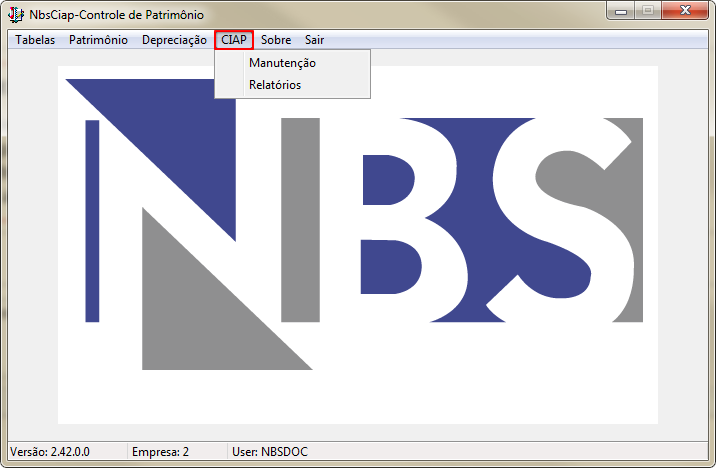
|
Ao acessar a opção CIAP, o sistema irá exibir as seguinte opções:
|
Manutenção
xxxxxx
Relatórios
cxxxxxx
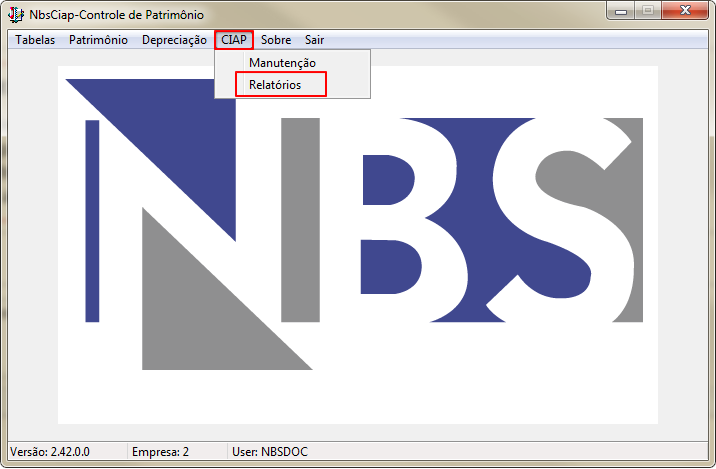
|
|
Voltar para Soluções NBS - NBS CIAP - CIAP